Az Instagram felfedező oldalának megváltoztatása vagy visszaállítása Androidon és iPhone-on
Vegyes Cikkek / / August 23, 2022
Havi milliárdnyi aktív felhasználói bázisával az Instagram robbanásszerűen megnőtt a tartalommal. A releváns tartalom gyors megtalálásának megkönnyítése érdekében a platform személyre szabott tartalomjavaslatokat kínál a felhasználóknak a Felfedezés szakaszon keresztül. Az algoritmus azonban néha véletlenszerű dolgokat jelenít meg. Ha ez a helyzet Önnel, itt az ideje megváltoztatni vagy alaphelyzetbe állítani az Instagram Felfedezés oldalát okostelefonjával.

Az Instagram gazdagította a Felfedezés oldalt, hogy értelmet nyerjen az összes tartalomban azáltal, hogy eljuttatja/megmutatja a releváns vagy megfelelő felhasználóknak. Ez eltántorította a felhasználókat a platform elsöprő természetétől, és kielégítette annak hatalmas felhasználói bázisát. De hogyan működik a Felfedezés lap, és hogyan állíthatja vissza? Találjuk ki.
Hogyan működik az Instagram Explore oldal?
A 2012-ben „Népszerű” néven elindított Instagram Explore egy olyan lap volt, amely a platform legnépszerűbb tartalmait jelenítette meg. Ez a funkció lehetővé tette a felhasználók számára, hogy új tartalmakat fedezzenek fel, és felkapott fotókat és videókat tekintsenek meg. A változó tartalomfogyasztási szokások, valamint a tartalmak jobb felfedezhetősége és sokszínűsége miatt az Instagram átnevezte Explore-ra.
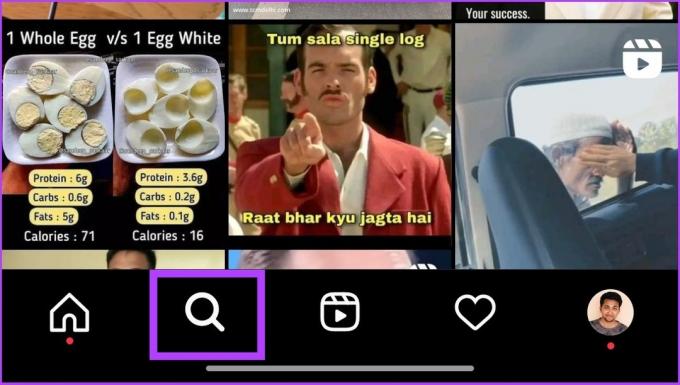
A Felfedezés oldal egy algoritmus segítségével megmutatja azt a tartalmat, amelyről úgy gondolja, hogy a leginkább érdekelni fogja Önt, és amelyről a legjobban kommunikál. Most biztosan azon tűnődsz, honnan ismeri az érdeklődésedet? MintInstagramonként, az algoritmus több tényezőt is figyelembe vesz, beleértve a számát kedveli, megjegyzéseket és megosztásokat kap egy bejegyzésben, valamint azt, hogy kiket követ, és mit kedvelt korábban.
Az algoritmus minden felhasználó számára személyre szabott élményt teremt, és folyamatosan frissül új tartalommal. Az Instagram folyamatosan módosítja az Explore algoritmust, hogy a felhasználók számára a legrelevánsabb és legizgalmasabb tartalmakat mutassa meg. Sok felhasználó azonban arról számolt be, hogy a Felfedezés oldaluk ugyanazt a tartalmat jelenítette meg. Ha ugyanabban a csónakban utazik, javasoljuk, hogy változtassa meg vagy állítsa vissza.
Az Instagram felfedezőoldalának megváltoztatása Androidon és iPhone-on
Ha elégedetlen néhány bejegyzéssel, célszerűbb ezt a módszert követni a Felfedezés oldal megváltoztatásához. Ez a megközelítés hosszú és ismétlődő lehet, de jó eredményeket arat anélkül, hogy megtörné az Instagram-érdeklődést. Ráadásul az Instagram algoritmusa ügyesen végrehajtja a változtatásokat. Ezzel a módszerrel egyenként el kell távolítania azokat a bejegyzéseket, amelyek nem tetszenek. Hadd mutassam meg, hogyan.
JEGYZET: Az útmutató elkészítéséhez az Android 11 rendszert futtató OnePlus 7T és az iOS 16 rendszert futtató iPhone 12 telefont használtuk, de ugyanezeket a lépéseket iOS vagy Android eszközén is követheti. Egyes lépések és képernyőképek azonban eltérően nézhetnek ki.
Lépés 1: Nyissa meg az Instagram alkalmazást, és lépjen a Felfedezés oldalra.


Lépés 2: Most nyissa meg azt a bejegyzést, amelyik nem tetszik, és kattintson a jobb felső sarokban található hárompontos menüre.

Lépés 3: Válassza a Nem érdekel lehetőséget.

Ezzel eltávolítja a bejegyzést a javaslatból, és soha nem jelenik meg, feltéve, hogy nem mutat érdeklődést az ilyen típusú tartalom iránt. És igen, ezt a folyamatot minden alkalommal meg kell ismételnie, amikor valami irreleváns tartalmat lát, vagy olyasmit, ami nem tetszik. Ha azonban meg szeretné változtatni a teljes hírcsatornát, az egyetlen lehetőség a Felfedező oldal alaphelyzetbe állítása.
A Felfedezés oldal visszaállítása az Instagram alkalmazásban: 2 módszer
Az Instagram Explore oldal alaphelyzetbe állításának két módja van – a keresési előzmények törlése vagy a gyorsítótár törlése. Bármelyik vagy mindkét módszert követve megtekintheti, hogyan változik a Felfedezés hírcsatorna.
1. Keresési előzmények törlése
A Keresési előzmények jó szerepet játszanak annak meghatározásában, hogy milyen fiókot, hashtageket és bejegyzéseket, videókat vagy tekercseket szeretne. Ez a módszer hatékony és meglehetősen egyszerű a Felfedezés oldal visszaállításához. Kövesse a lépéseket Android- vagy iOS-eszközén.
1. lépés: Nyissa meg az Instagram alkalmazást, és koppintson a profiljára a jobb alsó sarokban.


2. lépés: Érintse meg a háromsoros ikont a jobb felső sarokban, és válassza az Ön tevékenysége lehetőséget.


3. lépés:Válassza a Legutóbbi keresések lehetőséget, és érintse meg az Összes törlése lehetőséget.


4. lépés: A megerősítéshez válassza az Összes törlése lehetőséget a promptban.

A keresési előzmények törlésével kiöblíti potenciális érdeklődését az Instagram algoritmusa szerint, és visszaállítja a Felfedezés oldalt valamivel, ami valóban érdekelhet.
2. Törölje az Instagram gyorsítótárat
Amikor megnyitja az Instagramot, az összes adatot eltárolja az eszközén, a megtekintett tartalomtól a meglátogatott profilokig. Ez megkönnyíti az ismerős tartalom legközelebbi megjelenítését anélkül, hogy lekérné a szervereiről. Tehát a gyorsítótár törlése törli ezeket az adatokat, így megváltozik a Felfedezés oldal. Az Android és az iPhone esetében különböző lépések vannak. Az alábbiakban mindkettőt feltüntettük.
jegyzet: A gyorsítótár eltávolítása eltávolítja a telefonon tárolt Instagram-adatokat. Tehát, mielőtt folytatná a lépéseket, tekintse meg részletes útmutatónkat mi történik az Instagram gyorsítótár törlésekor.
Törölje az Instagram gyorsítótárat Androidon
1. lépés: Nyissa meg a telefon beállításait, és lépjen az „Alkalmazások és értesítések” elemre.


Jegyzet: Minden okostelefon rendelkezik „Alkalmazások és értesítések” opcióval; de lehet, hogy másként is nevezik őket.
2. lépés: Lépjen az Összes alkalmazás megtekintése elemre, és válassza az Instagram lehetőséget.


3. lépés: Érintse meg a Tárhely és gyorsítótár elemet, és válassza a Gyorsítótár törlése lehetőséget.


Az Instagram törlése és újratelepítése iPhone-on
Az iPhone készüléken nincs mód a gyorsítótár törlésére. Tehát az Instagram alkalmazás gyorsítótárának törléséhez teljesen törölnie kell az alkalmazást, majd újra kell telepítenie az App Store-ból. Igen, ez egy unalmas módszer, de ez van.
1. lépés: Nyissa meg az iPhone beállításokat, és érintse meg az Általános elemet.


2. lépés: Most lépjen az iPhone Storage oldalra, görgessen le, és válassza az Instagram lehetőséget.


3. lépés: Végül érintse meg az Alkalmazás törlése lehetőséget.

Míg van egy Alkalmazás letöltése opciót, egyszerűen törli az alkalmazást, miközben a dokumentumokat és az adatokat helyben tárolja az iPhone-on. Ezért az alkalmazás törlése az egyetlen lehetőség. Ha elkészült, telepítse újra az Instagramot, hogy megtalálja a frissített Felfedezés oldalt.
Módosítsa az Instagram felfedezőoldalán megjelenő tartalmat
A közösségimédia-alkalmazások, mint például az Instagram, sokat dolgoznak a háttérben, hogy meghatározzák, melyik tartalommal kíván kommunikálni. Emellett az Instagram algoritmusa egyre okosabbá válik, és tartalomajánlásokat dob fel, amelyek befolyásolják az Ön által követett fiókok, az Önnek tetsző bejegyzések, a hasonló tartalmak, amelyekkel interakcióba lép, és a saját fiókjába mentett bejegyzések Gyűjtemény. Így szinte lehetetlen megváltoztatni az Instagram algoritmust, hogy gyorsan módosítsa a felfedező oldalt.
Azonban mi remélem, ez az útmutató segített az Instagram Explore oldal tartalmának megváltoztatásában vagy visszaállításában. Tudassa velünk, melyik módszer hozta a legjobb eredményeket az alábbi megjegyzések részben.



